Каждый из нас ежедневно проводит за компьютером от 3-х часов. Некоторые могут сидеть за ПК и полдня. Так или иначе, большая часть людей использует именно браузер. Иногда даже безобидное нахождение в интернете может принести вред системе. Сегодня мы узнаем, как удалить 12kotov.ru.
Общая информация
Для начала разберемся в том, что такое 12kotov.ru. Это своеобразный вирус, который относится к типу Adware. Рекламное программное обеспечение не бьет по вашим личным данным, но назойливо продвигает вам ненужное.

Не трудно догадаться, что основная задача подобных вирусов – это показ рекламы, с которой они получают прибыль и покрывают расходы на разработку ПО. Очень часто такой «мусор» можно подхватить, скачивая обычный плеер или служебную утилиту. Из-за невнимательности мы не снимаем галочку, либо наоборот ставим там, где не нужно, после чего страдаем от навязчивой рекламы.
Защититься
Прежде чем разобраться с тем, как удалить 12kotov.ru из браузера, стоит сказать пару слов, как предотвратить попадание подобных вирусов на ПК. Для этого часто устанавливают фильтры, которые блокируют рекламу. Так, на любой веб-обозреватель сейчас легко установить Adblock Plus.
Эти программы бесшумно защищают человека от рекламы. Причем она пропадет даже с роликов, с баннеров и прочего. Также легко избавиться от такого ПО чисткой расписания задач в системе. Ну и, наконец, установка антивируса – это панацея от всех проблем.
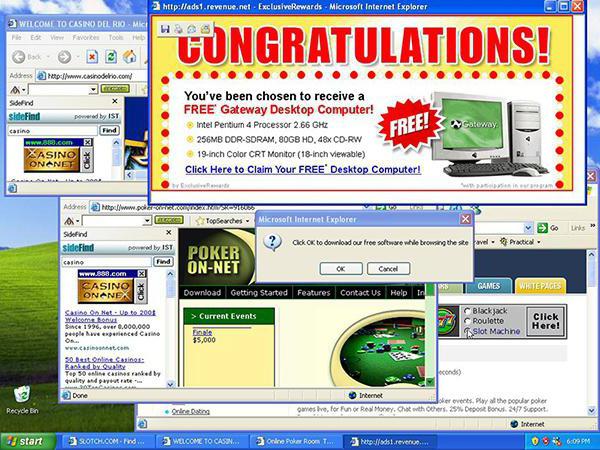
О «котах»
Итак, если вы читаете эту статью, скорее всего вы уже знаете, что такое 12kotov.ru. Как удалить с компьютера этот вирус, разберемся дальше. Но для начала немного о вреде «котов». Программа устанавливается на компьютер, а не просто в браузер. И это главная трудность. Она поменяет вашу стартовую страницу в браузере. Если у вас их несколько, значит во всех.
Баннеров на разных сайтах станет больше. Причем они часто появляются даже в социальных сетях, смещая и «ломая» интерфейс. «Коты» прописываются в реестре, а поэтому удалить вирус очень сложно.
Обычно появляется на ПК через торренты, патчи к компьютерным играм, особенно неофициальные, бесплатный софт и т.д. Как уже говорилось ранее, большинство подобных ПО попадают к нам через загрузчик. Чтобы разработчик отбил деньги, он таким образом пакостит своим пользователям.
Программы в помощь
Как уже говорилось, трудность в вопросе о том, как удалить 12kotov.ru, состоит в том, что ПО поселяется в реестре. Вы можете снести все упоминания о программе с браузера. Но после первой перезагрузки все вернется, поскольку данные подгрузятся из вашей же системы. Можно перейти в «Программы и компоненты», где попытаться все почистить, но снова после перезагрузки вирус переродится.
Единственный выход – это очищение реестра. Конечно, далеко не все справятся с этим делом. Особенно неопытные пользователи могут натворить такого, что система перестанет запускаться и придется «лечить» все переустановкой «Виндовс».
Чтобы избежать подобных проблем, можно поискать в интернете специальную программу. Вообще, подобных «чистилищ» для вирусного ПО много. Тут можно установить и Spyhunter 4, и AdwCleaner, и много подобных вариантов.
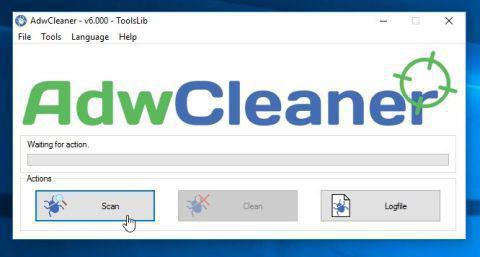
Преимущество программ
Конечно, не всегда подобные утилиты – это панацея от всех проблем. Иногда может получиться так, что система настолько засорена такими ПО, что единственный выход – это переустановка ОС. Но если не все потеряно, то подобные утилиты спасут вас. Они знают, как:
- удалить 12kotov.ru и другие подобные вирусы;
- вычищать ключи из реестра без вреда для системы;
- удалить все рекламные расширения;
- защитить вас от дальнейших подобных ситуаций.
Точка восстановления
Но если вы все-таки владеете определенными навыками и знаниями, можете без вмешательства программ, очистить систему от вредителя. Чтобы обезопасить себя от того, что вы можете самостоятельно сделать, создайте точку восстановления. Тогда вы сможете откатить систему и вернуть все изменения, если вдруг ошиблись в реестре. Для этого идем в «мой компьютер», кликаем правой мышкой на свободное место в окне и нажимаем «Свойства». Появится окошко с «Защитой системы», а ниже будет строка «Создать».
Компьютер
Теперь нужно разобраться, как удалить 12kotov.ru с компьютера. В зависимости от того, как у вас операционная система, нужно найти «Панель управления». В Windows 7 переходим в «Пуск» и там видим это строку. Выбираем, далее в списке находим «Программы и компоненты». Среди них ищем наш вирус. Если у вас Windows 8 или 10, нужно нажать поиск в «Пуске» и вбить «Панель управления». Проделать далее то же самое.
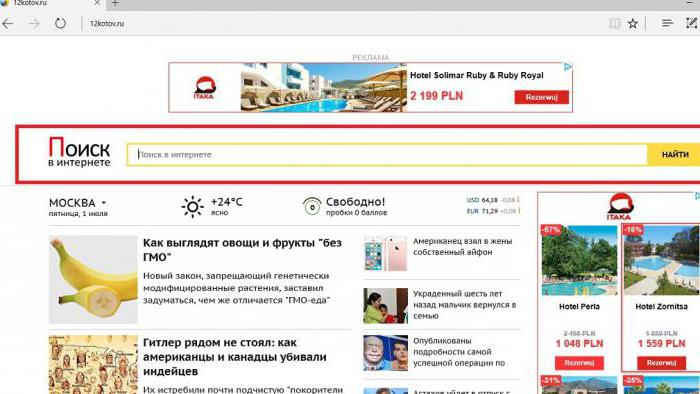
Браузер
Как удалить 12kotov.ru из браузера? Все будет зависеть от того, какой веб-обозреватель вы используете. Если у вас Internet Explorer, тогда нужно нажать на «Сервис», после перейти в надстройки. В расширениях вы заметите «котов». Их нужно отключить. Если вы используете Mozilla Firefox, тогда переходим в «Меню», ищем «Дополнения», после в расширениях снова находим вирус и отключаем его.
Если вы не знаете, как удалить 12kotov.ru из «Хрома», не беда. Процедура ничем не отличается от предыдущих. В меню находим дополнительные инструменты и с расширений убираем «котов». Для этого, напротив названия вируса нажимаем значок корзины и подтверждаем удаление. Есть вариант для Chrome - сбросить настройки. Так можно сделать в любом веб-обозревателе. Браузер удалит все ваши расширения, в том числе и вредоносные.
Для этого нужно открыть меню, перейти в настройки, а там найти «Сброс». При этом будут удалены и все полезные для вас расширения. После всего этого в каждом из браузеров нужно будет изменить домашнюю страницу. Делается это также в меню и настройках.
Реестр
И последний шаг – это очищение реестра. Помните, что в этом деле нужно хоть что-то понимать, либо узнать. В целом, все главные файлы, папки и ключи одни и те же. Но есть вариант, что на ПК есть программа, в которой прячется ключ от «котов». Но эту программу может использовать система. После её удаления могут возникнуть проблемы.
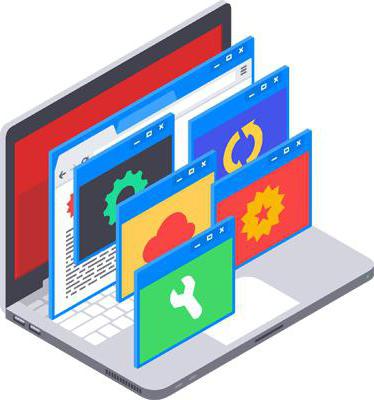
Чтобы открыть реестр и понять, как удалить http://12kotov.ru, зажимаем комбинацию Win+R и вводим regedit. Далее нажимаем Ctrl+F. Это нам поможет найти все строки с ключом 12kotov.ru. Его мы и вводим в появившуюся строку. После реестр находит у себя этот ключ, а мы его удаляем. Далее продолжаем поиск, используя кнопку F3. Так мы должны избавиться от всего, пока система не скажет, что больше по этому запросу ничего не найдено.
Теперь нужно перезагрузить ПК. Если вы ошиблись и удалили что-то важное, система не запуститься. Тогда снова выключаем и включаем ПК. Теперь нам нужно вызвать безопасный режим. Для этого нужно в момент включения быстро нажимать F8 или F9. У вас появится окно, выбираете там «Безопасный режим».
Компьютер загрузится в ограниченном формате. Нужно зайти в «Пуск» и в поиске ввести «Восстановление системы». В списке вы найдете ту точку, которую создали, и вернетесь обратно. В этом случае можете попробовать все-таки использовать программу для удаления вируса.



























vodarma.ru удалил в реестре.